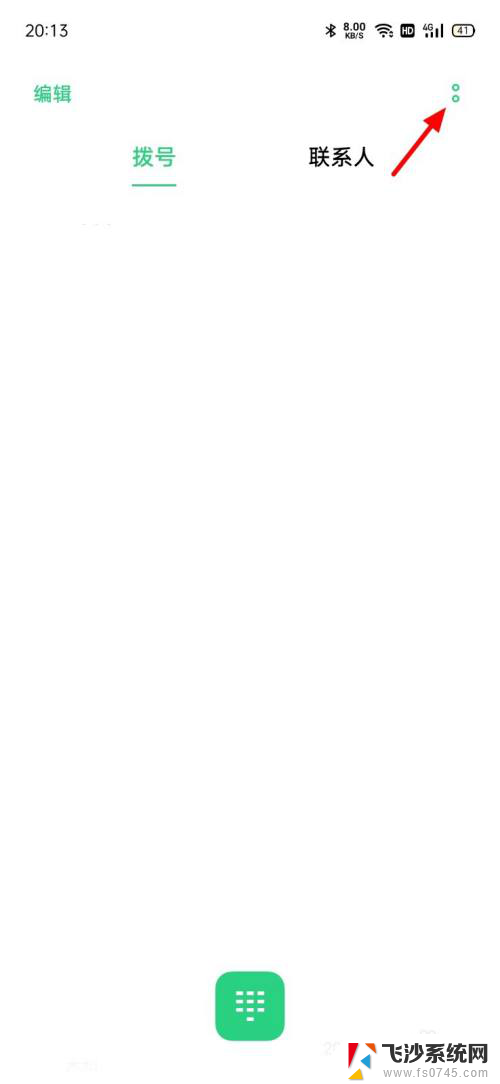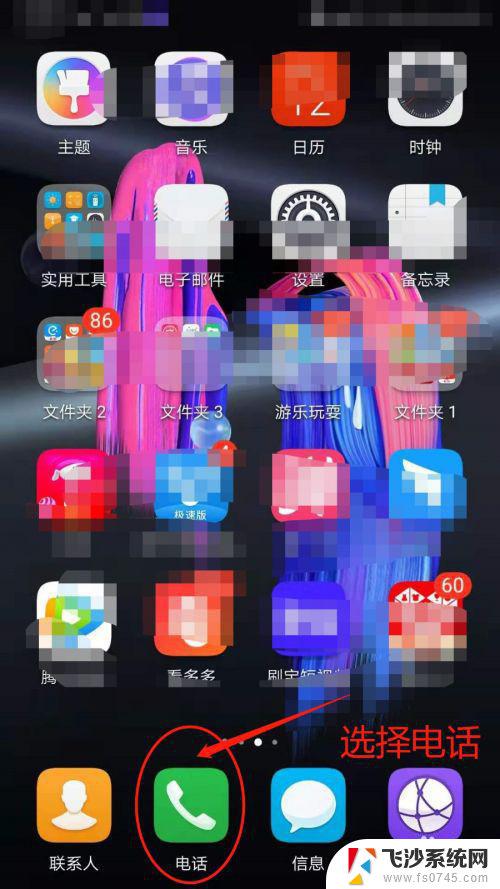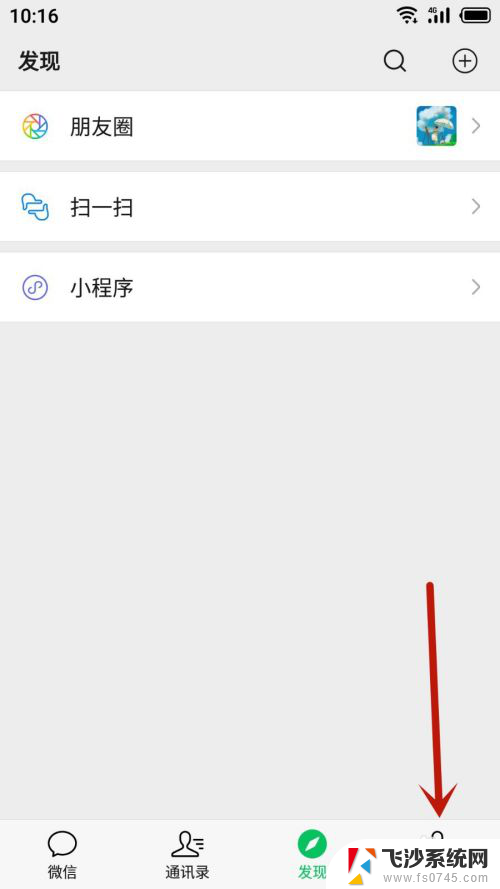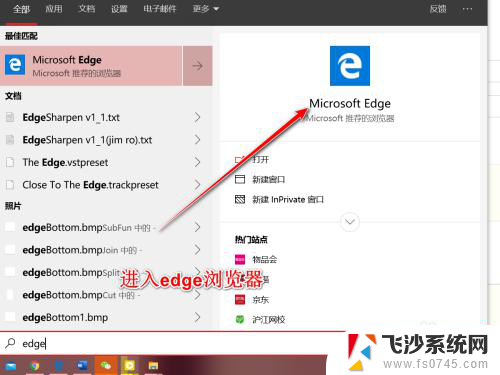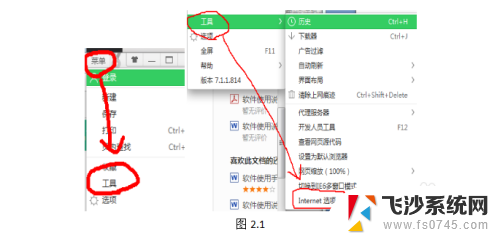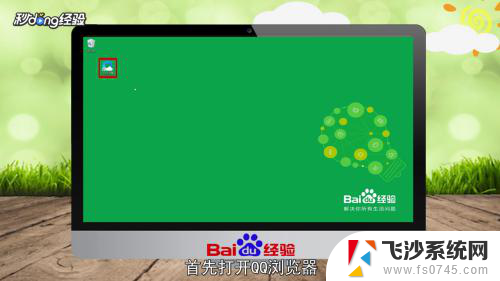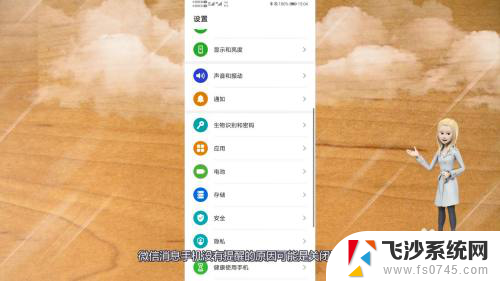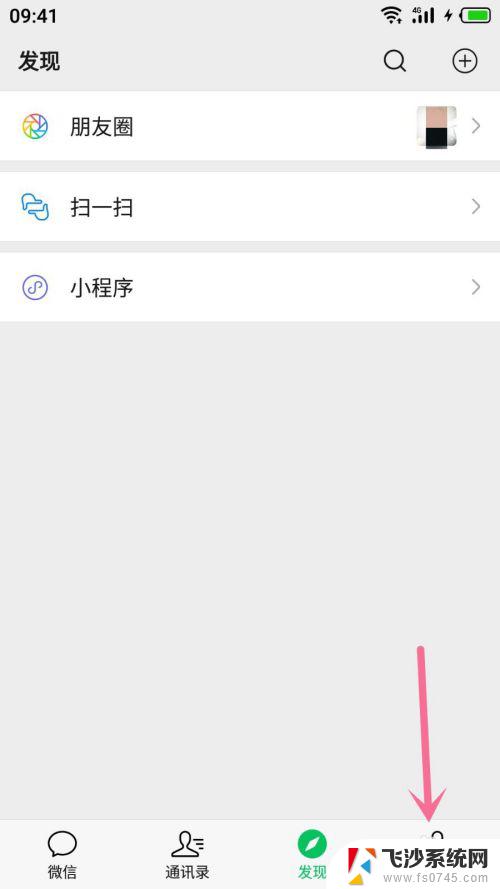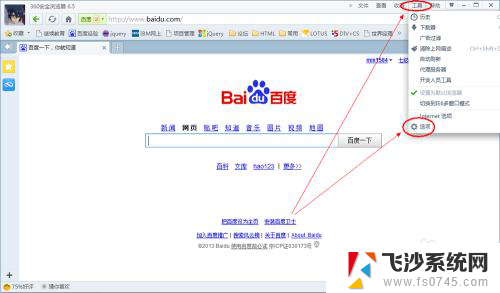怎么关闭拦截提醒 手机电话拦截消息提示如何取消
更新时间:2024-07-14 11:53:11作者:xtyang
手机电话拦截功能在我们日常生活中扮演着重要的角色,它可以帮助我们有效地拦截骚扰电话和垃圾短信,保护我们的通讯安全,有时候我们可能会误操作或者不小心开启了电话拦截功能,导致错过重要电话。当我们不想再接受手机的拦截提醒时,应该如何关闭呢?以下将为您详细介绍手机如何关闭拦截提醒的方法。
方法如下:
1.怎么关闭掉手机电话拦截消息提示,【电话】摸开,如图。
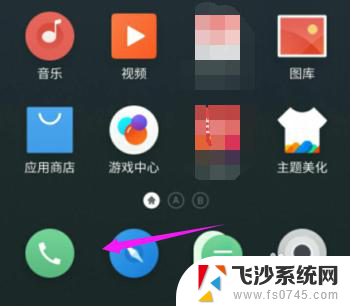
2.电话摸开后,下一步摸开界面中右边上方的【三灰点】,如图。
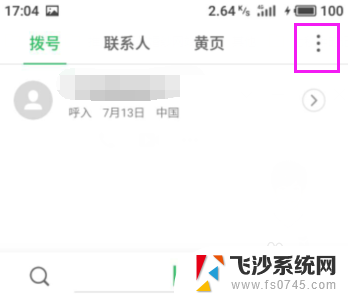
3.【三灰点】中摸开【设置】,如图。
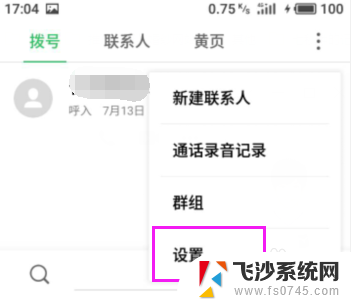
4.【设置】中继续摸开【骚扰拦截】的,如图。
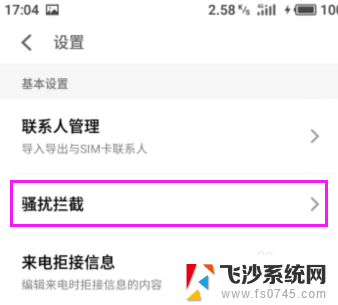
5.【骚扰拦截】中继续按【设置】,如图。
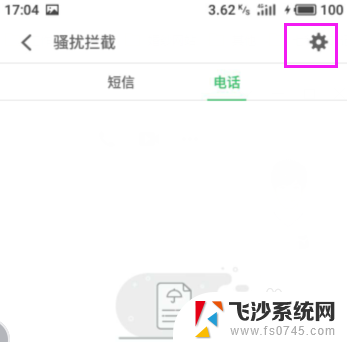
6.【设置】中继续摸开【电话拦截】,如图。
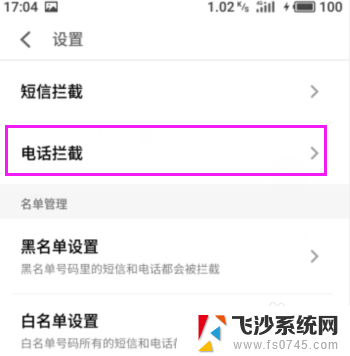
7.【电话拦截】下一步摸开【拦截后通知栏消息提示】开关开的,关闭下。如图。
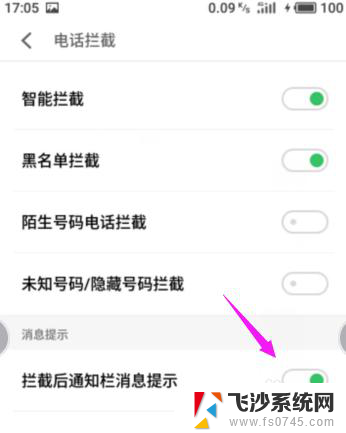
8.这样设置的话,有拦截的话,就不会有消息提醒了,如图。
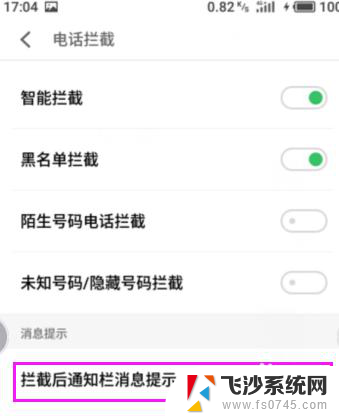
以上就是关于如何关闭拦截提醒的全部内容,如果有遇到相同情况的用户,可以按照小编的方法来解决。